Wednesday, 27 May 2015
Wednesday, 20 May 2015
Topologi :
Tabel
Addressing :
Tujuan
- Dapat mengetahui apa itu storage server dan bagaimana cara menggunakannya
- Dapat mengetahui cara bekerjanya storage server
- Dapat mengetahui cara konfigurasi iSCSI
- Dapat mengetahui bagaimana klien menggunakannya
Konsep Dasar
iSCSI merupakan kependekan dari Internet Small Computer System Interface.
iSCSI merupakan storage yang
menggunakan protokol TCP/IP sebagai penghubung antara degan storage dengan
server, dengan kata lain iSCSI digunakan menghubungkan hard disj beserta
transfer data melalui jaringan internet maupun lokal.
Kelebihan
iSCSI yaitu :
- Bisa menambah kapasitas hard disk tanpa hatus memasukan hard disk ke dalam server
- Hard disk iSCSI bertingkah laku seperti hard disk internal yang bisa diformat dan dipartisi
- Jika kapasitas hard disk internal sudah tidak cukup, mau tidak mau harus menggunakan external storage, yang salah satunya iSCSI.
- Lebih mudah melakukan backup secara remote dari jarak jauh
Kebutuhan
yang diperlukan dalam membangun iSCSI yaitu :
- Hard disk baru untuk dishare sebagai hard disk iscsi
- Target berfungsi untuk melakukan sharing hardisk yang baru saja ditambahkan
- Initiator berfungsi yang menggunakan hard disk yang sudah di sharing. Initiator juga bisa memformat partisi tersebut.
Untuk hard disk yang ditambahkan menggunakan fitur LVM. Dengan
LVM, disk atau partsisi bisa dibuat menjadi 1 buah Logical Volume dengan kata
lain dapat menggabungkan 2 disk atau partisi menjadi partisi baru dengan
gabukan dari kapasitas masing-masing seperti RAID 0.
Konsep LVM yaitu semua hard disk yang ingin kita tambahkan di
masukan ke physical volume, lalu semua yang kita masukan ke physcal
volume di masukan ke volume group dengan nama yang sama, kemudian kita
membuat partisi baru yang di sebut Logocal Volume. Kita bisa memasukan
kapasitas sendiri seolah olah semua hard disk yang kita tambahkan menjadi satu.
Untuk membaca gambar, membacanya dari bawah agar lebih jelas.
Untuk konfigurasi iSCSI Target, menggunakan sistem operasi CentOS
6.6 dan untuk konfigurasi.
iSCSI
Initiator menggunakan sistem oprasi Debian 7 dan Windows 7.
Pada saat
konfgurasi iSCSI Target, diberikan masing-masing IP Address initiator dan user
initiator masing-masing yang berfungsi sebagai keamanan yang bisa mengakses ke
target hanya IP Address tertentu dan menggunakan user dan password agar bisa
menggunakan hard disk yang di share oleh target. Untuk memformat partisi
yang dishare oleh target adalah Initiator Debian. Kita lebih sering memformat
partisi NTFS menggunakan Windows, padahal kita adalah pengguna sistem oprasi
Linux. Memformat ini bisa menjadikan pengetahuan memformat partisi NTFS.
Friday, 15 May 2015
- TUJUAN PENULISAN :
1. Untuk mengetahui cara mengubah nama identitas dari routerboard
Mikrotik
1.
To know how to change the identity name of the Mikrotik routerboard
2. Untuk mengetahui cara manajemen user di
routerboard Mikrotik
2.
To know how to management user in the Mikrotik routerboard
3. Untuk mengetahui cara manajemen services di routerboard Mikrotik
3.
To know how to management services in the Mikrotik routerboard
Monday, 11 May 2015
- THE PURPOSE OF THE WRITING :
- TUJUAN PENULISAN :
1. To know
what is the meaning of mikrotik routerboard
1.
Untuk mengetahui apa itu routerboard mikrotik
2. To know how to change the mikrotik routerboard IP using IP features and new terminal at winbox
2. To know how to change the mikrotik routerboard IP using IP features and new terminal at winbox
2.
Untuk mengetahui cara mengganti IP routerboard mikrotik menggunakan fitur IP
dan new terminal pada winbox
3. To know how to remotely mikrotik routerboard using webfig in the web browser
3. To know how to remotely mikrotik routerboard using webfig in the web browser
3.
Untuk mengetahui cara meremote routerboard mikrotik menggunakan webfig pada web
browser
4. To know how to remotely mikrotik routerboard using telnet with CMD on the client
4. To know how to remotely mikrotik routerboard using telnet with CMD on the client
4.
Untuk mengetahui cara meremote routerboard mikrotik menggunakan telnet pada CMD
client
5. To know how to remotely mikrotik routerboard using SSH with putty program
5. To know how to remotely mikrotik routerboard using SSH with putty program
5.
Untuk mengetahui cara meremote routerboard mikrotik menggunakan SSH dengan
program putty
6. To know how to remotely mikrotik routerboard using hyperterminal program
6. To know how to remotely mikrotik routerboard using hyperterminal program
6.
Untuk mengetahui cara meremote routerboard mikrotik menggunakan program
hyperterminal
Thursday, 7 May 2015
Tujuan
Purpose
– untuk mengetahui cara upgrade dan downgrade mikrotik
– berbagi info
– to know how to upgrade and downgrade mikrotik
– sharing info
Tutorial
Sebelum melakukan upgrade versi routerboard, copy terlebih dahulu file .npk versi terbaru dari routerboard, bisa didownload di routeros.co.id.
1. remote mikrotik menggunakan winbox, kemudian masuk ke menu Files.
1. remote mikrotik using winbox, then going to Files menu.
2. Copy atau seret file mikrotik versi 6.23 ke files di winbox.
2. Copy or drag file mikrotik version 6.23 to files on winbox
3. tunggu sampai proses upload selesai.
3. wait till upload done.
4. kemudian reboot system mikrotik.
4. then reboot the system.
5. setelah di reboot akan terlihat perbedaan versinya dari sebelum di upgrade.
5. after rebooting we will look the change of version before upgrading.
6. sekarang kita akan mencoba downgrade, masuk ke files.
6. now we will try to downgrade, enter to files.
7. copy atau seret file mikrotik versi 6.15 ke files mikrotik.
7. copy or drag file mikrotik version 6.15 to files mikrotik.
8. tunggu sampai proses upload selesai.
8. wait till upload done.
9. kemudian masuk ke system dan pilih package.
9. then going to system and select package.
10. Pilih opsi Downgrade pada menu package,klik OK untuk memulai proses downgrade
10. Select Downgrade option on package menu,click OK to running downgrade proccess.
12. Jika berhasil maka versinya akan berubah
12. If successfull the version is change.
Purpose
– untuk mengetahui cara upgrade dan downgrade mikrotik
– berbagi info
– to know how to upgrade and downgrade mikrotik
– sharing info
Tutorial
Sebelum melakukan upgrade versi routerboard, copy terlebih dahulu file .npk versi terbaru dari routerboard, bisa didownload di routeros.co.id.
Before
performing the upgrade version of routerboard, first copy the latest version of
the file .npk routerboard, can be downloaded at routeros.co.id.
1. remote mikrotik menggunakan winbox, kemudian masuk ke menu Files.
1. remote mikrotik using winbox, then going to Files menu.
2. Copy atau seret file mikrotik versi 6.23 ke files di winbox.
2. Copy or drag file mikrotik version 6.23 to files on winbox
3. tunggu sampai proses upload selesai.
3. wait till upload done.
4. kemudian reboot system mikrotik.
4. then reboot the system.
5. setelah di reboot akan terlihat perbedaan versinya dari sebelum di upgrade.
5. after rebooting we will look the change of version before upgrading.
6. sekarang kita akan mencoba downgrade, masuk ke files.
6. now we will try to downgrade, enter to files.
7. copy atau seret file mikrotik versi 6.15 ke files mikrotik.
7. copy or drag file mikrotik version 6.15 to files mikrotik.
8. tunggu sampai proses upload selesai.
8. wait till upload done.
9. kemudian masuk ke system dan pilih package.
9. then going to system and select package.
10. Pilih opsi Downgrade pada menu package,klik OK untuk memulai proses downgrade
10. Select Downgrade option on package menu,click OK to running downgrade proccess.
12. Jika berhasil maka versinya akan berubah
12. If successfull the version is change.
Tujuan
-Mengetahui apa itu qemu-Menetahui apa itu GNS 3
-Mengetahui cara menginstal mikrotik melalui GNS 3
Konsep Dasar
-Apa itu GNS3
GNS3 adalah sebuah program graphical network simulator yang dapat mensimulasikan topologi jaringan yang lebih kompleks dibandingkan dengan simulator lainnya. Program ini dapat dijalankan di berbagai sistem operasi, seperti Windows, Linux, atau Mac OS X.
-Apa Itu Qemu
Aplikasi emulator yang mengandalkan translasi binary untuk mencapai kecepatan yang lanyak saat berjalan di arsitektur komputer host. Dalam hubungan dengan komputer host. Qemu menyediakan satu perangkat model yang memungkinkan untuk menjalankan berbagai system operasi yang belum dimodifikasi sehingga dapat ditampilkan dalam hosted virtual marchine monitor. Qemu juga dapat memberikan dukungan percepatan modus campuran binary translation (untuk kemel code) dan native execution (untuk user code) yang model Kerja nya hampir sama dengan VMWare Workstation atau Microsoft Vitual PC.
Software dan Hal yang di perlukan untuk mengikuti tutorial ini :
1.GNS3 0.8.7 ke bawah
2.ISO Mikrotik Ver xxx
Konfigurasi
1. Buka CMD melalui Run as Adminsitration
2.ketikan perintah berikut untuk menuju file dimana folder instalan GNS3 berada
3. setelah itu ketikan perintah berikut untuk membuat file img Kmikrotik.img (Kmikrotik bisa di isi dengan bebas)
4.Setelah ini copy file iso dan pindahkan ke tempat instalation GNS3
5.Jika sudah ketikan perintah berikut pada cmd (yang di kotak merah)
6.akan muncul sebuah tab baru QEMU
7.setelah menunggu berapa detik akan muncul seperti ini. setelah itu pencet A,I, dan I
8. setelah itu ada konfirmasi untuk mulai install jika sudah ada bacaan Done berati kita berhasil menginstal dan setelah itu akan otomatis restart jika sudah kembali ke tampilan awal tutup QEMU anda..
9.buka GNS3 Edit>Preferences..
10. klik Test Setting jika warna hijau lanjutkan tutorial ini
11.jika sudah klik bagian 3
12. setelah itu pilih disc image yang kita buat saat di cmd yang tadi saya buat itu Kmikrotik.img..
13.Kotak 1 sesuaikan seperti pada gambar hanya Identifier name yang bisa kita isi sesuai keinginan kita..jika sudah save apply and ok
14.kita klik Edit>Symbol Manager
15.Pada kotak 1 pilih Router Setelah itu klik panah ke arah kanan (lihatt kotak 2) setelah itu akan berpindah di kotak 3.. pada kotak empat Name di isi Bebas Type pilih Qemu guest Jika sudah Klik Apply dan OK
16.klik kotak 1 pilih Router yang kita buat tadi setelah itu tarik jika sudah baru play lihat pada kotak 3
17. Setelah itu GNS3 akan mengarahkan kita ke mikrotik yang kita install




















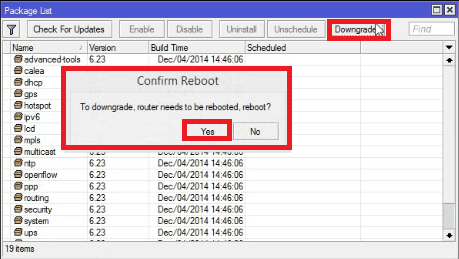



























.gif)

